导读只要上网,每天你都会到各种各种的资讯,今日小编也是到网上收集了一些与钉钉中如何退出团队钉钉中退出团队的详细操作步骤相关的信息,那么
只要上网,每天你都会到各种各种的资讯,今日小编也是到网上收集了一些与钉钉中如何退出团队钉钉中退出团队的详细操作步骤相关的信息,那么下面分享给大家一起了解下吧。
钉钉是一款操作方便的办公软件,很多公司都在使用,那你知道钉钉中怎么退出团队的吗?接下来我们一起往下看看钉钉中退出团队的详细操作方法吧。
方法步骤
1、 打开钉钉,点击通讯录;

2、选择其他团队,选中要退出团队下方的组织架构;
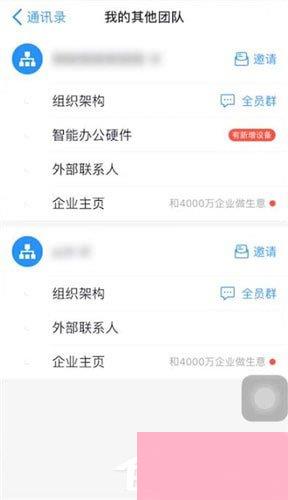
3、点击更多,选择退出该团队;
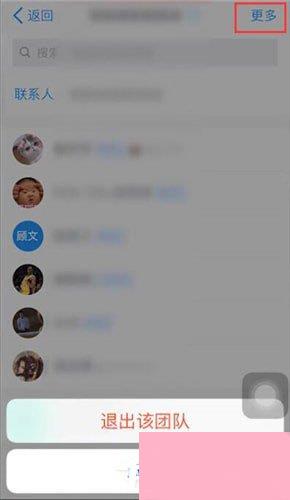
4、点击确定,团队就退出成功了。
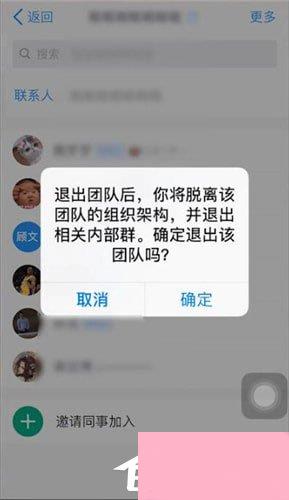
以上就是钉钉中怎么退出团队的全部内容,按照以上的方法操作,你就能轻松的掌握钉钉中退出团队的详细操作方法了。
通过上面的介绍,相信大家对于这个钉钉中如何退出团队钉钉中退出团队的详细操作步骤也有了一定的了解了,希望小编精心整理的这篇内容能够解决你的困惑。